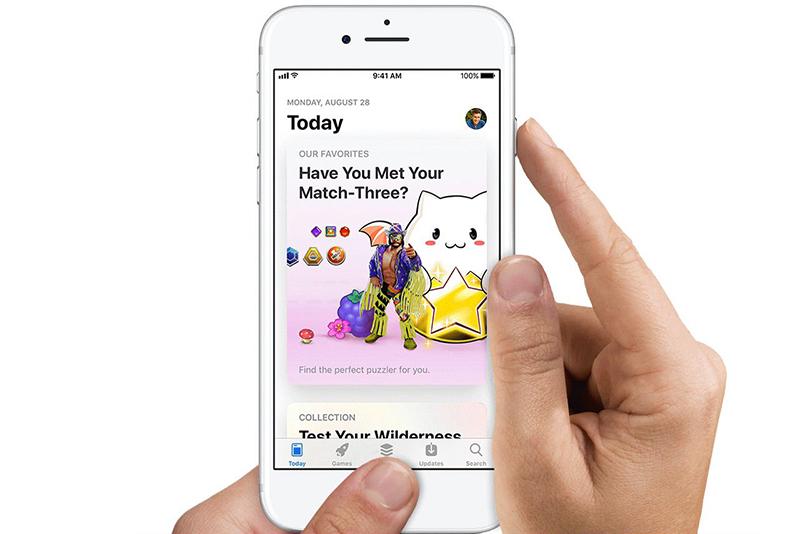 (圖片來源/Tech Advisor)
(圖片來源/Tech Advisor)
對 iPhone 的用戶來說,手機截圖的方式比 Android 稍微複雜,必須熟記組合鍵,而不像前者只需輕點螢幕兩下就可以截圖。其實只要善用 iOS 內建的輔助觸控功能(俗稱小白點),一樣可以有快速截圖功能。
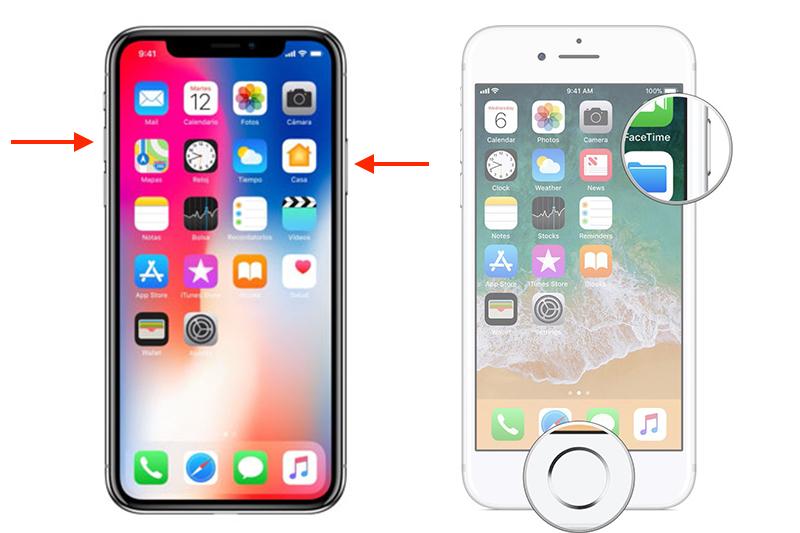 (圖片來源/自由 3C 頻道)
(圖片來源/自由 3C 頻道)
iOS 預設的螢幕截圖方式,在 iPhone X 以前的機型(上圖右),只需按著右邊的「電源鍵」與下方的「Home 鍵」,就能快速截圖。
如果是 iPhone X、XS 等沒有實體 Home 鍵的機型(上圖左),則必須按著右邊的「電源鍵」與左邊的「上音量鍵」才行。
iPhone 用戶必須重新記住新的截圖方法,非常麻煩,其實還有一招「隱藏版」!
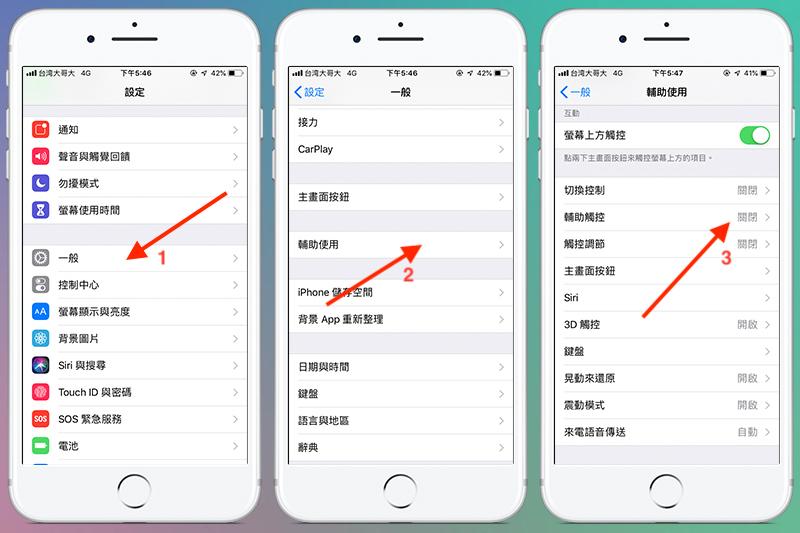 (圖片來源/自由 3C 頻道)
(圖片來源/自由 3C 頻道)
開啟 iPhone 主頁面的「設定」,接下來選擇「一般」->「輔助使用」,然後再找到「輔助觸控」選項。
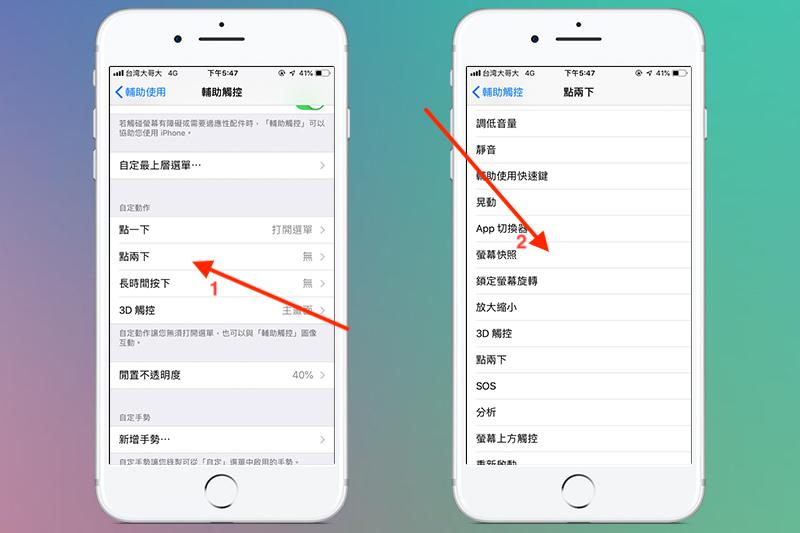 (圖片來源/自由 3C 頻道)
(圖片來源/自由 3C 頻道)
如果先前沒有開啟過小白點的用戶,可以先將「輔助觸控」項目開啟,然後再找到下面的「點兩下」項目(預設是「無」)。這時找到「螢幕快照」,並點擊顯示已勾選。
這樣,未來想要截圖 iPhone 畫面,只需在「小白點」上快速點兩下,就可以了。
沒有留言:
張貼留言